
Conteúdo:
Bem-vindo ao acesso às informações do 56K
Solução de problemas >
Guia e Referência do Usuário do 56K Faxmodem
Recursos para Solução de problemas e Ajuda
Este capítulo aborda:
56K Performance Pro Modem e 56K Faxmodem (interno)
Você ainda está tendo problemas?
Se for preciso devolver o modem à USRobotics para reparo
56K Faxmodem External
Etapas básicas de solução de problemas
-
O modem está ligado? Quando o modem estiver conectado corretamente à fonte de alimentação e ligado, a luz CS no painel frontal estará acesa.
-
A fonte de alimentação está conectada corretamente ao modem e à tomada elétrica? Se estiver, verifique a tomada com outro dispositivo elétrico (como uma lâmpada) para ter certeza de que está funcionando. Além disso, use a fonte de alimentação que acompanha o modem; outras fontes de alimentação parecidas podem ter voltagens diferentes e danificar o modem.
-
Você está usando o cabo correto para conectar o modem ao computador? Verifique se você está usando um cabo de modem RS-232. Verifique a embalagem do cabo comprado. Há muitos cabos de computador parecidos com o RS-232, como o cabo do Null Modem, que não funcionará com este modem. Dependendo de a porta serial do computador ter 9 ou 25 pinos, será preciso um cabo serial DB9/DB25 ou DB25/DB25. Consulte os diagramas abaixo.
 |
Você precisa de um cabo serial DB9F/DB25M RS-232. |
|
 |
Você precisa de um cabo serial DB25F/DB25M RS-232. |
- As chaves DIP na parte traseira do modem estão configuradas corretamente? As chaves DIP 3, 5 e 8 devem estar posicionadas para baixo. Consulte o diagrama abaixo para obter as configurações corretas.
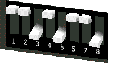 |
- O fio do telefone está conectado corretamente? O fio do telefone deve ser conectado na tomada
 do modem e na tomada da parede. Use o fio de telefone incluído na caixa do modem, se possível.
do modem e na tomada da parede. Use o fio de telefone incluído na caixa do modem, se possível.
O computador não está reconhecendo o modem.
Solução possível:
Talvez você esteja usando uma porta COM que já esteja em uso ou que não esteja configurada corretamente. Para funcionar corretamente, este modem deve estar conectado em uma porta serial ativada, atribuída a uma porta COM livre. Normalmente, a maioria dos computadores tem duas portas seriais atribuídas às portas COM 1 e 2, respectivamente.
Windows XP/2000
Verifique se a porta COM está em uso por outro modem. No Windows, clique em Iniciar, Configurações (somente no Windows 2000) e Painel de controle. Em seguida, clique duas vezes em Opções de telefone e modem. Clique na guia Modems. Procure outro modem na máquina. Se houver outro modem listado, verifique qual porta COM ele está usando. Se um modem anterior já estiver usando a porta COM disponível, é possível usar outra porta COM ou desinstalar o modem instalado anteriormente. Consulte o manual do modem anterior para obter instruções de desinstalação.
Em seguida, verifique se as portas COM estão configuradas corretamente. Clique com o botão direito do mouse no ícone Meu computador na área de trabalho. Clique em Propriedades. Clique na guia Hardware. Na seção "Gerenciador de dispositivo", clique no botão Gerenciador de dispositivo. Examine Portas (COM e LPT). Se as portas de comunicação apresentarem pontos de exclamação amarelos ou Xs vermelhos sobre elas, as portas COM podem estar configuradas incorretamente. Se esse for o caso, talvez você precise entrar em contato com o fabricante do computador.
Também é possível que você esteja conectando o cabo do modem externo em uma porta seria desativada. Consulte o manual do computador para obter informações sobre a ativação de portas COM. Isso normalmente envolve a alteração das configurações da BIOS e possivelmente do sistema operacional. Talvez você precise entrar em contato com o fabricante do computador para alterar as configurações da BIOS, se elas estiverem incorretas.
Windows 95/98/Me
Verifique se a porta COM está em uso por outro modem. No Windows, clique em Iniciar, Configurações e Painel de controle, em seguida, clique duas vezes em Modems. Se você estiver usando o Windows Me e não encontrar esse ícone, verifique se selecionou visualizar todas as opções do Painel de controle no lado esquerdo desta janela. Procure outro modem na máquina Se houver outro modem instalado, clique na guia Diagnóstico para descobrir qual porta COM ele está usando. Se um modem anterior já estiver usando a porta COM disponível, você pode usar outra porta COM ou desinstalar o modem instalado anteriormente. Consulte o manual do modem anterior para obter instruções de desinstalação.
Em seguida, verifique se as portas COM estão configuradas corretamente. Clique com o botão direito do mouse no ícone Meu Computador na área de trabalho. Clique em Propriedades. Clique na guia Gerenciador de dispositivos. Examine Portas (COM e LPT). Se as portas COM apresentarem pontos de exclamação amarelos ou Xs vermelhos sobre elas, as portas COM podem estar configuradas incorretamente. Se esse for o caso, talvez você precise entrar em contato com o fabricante do computador.
Também é possível que você esteja conectando o cabo do modem externo em uma porta serial desativada. Consulte o manual do computador para obter informações sobre a ativação de portas COM. Isso normalmente envolve a alteração das configurações da BIOS e possivelmente do sistema operacional. Talvez você precise entrar em contato com o fabricante do computador para alterar as configurações da BIOS, se elas estiverem incorretas.
Windows NT
No Windows, clique em Iniciar, Configurações e Painel de controle. Clique duas vezes em Portas. Verifique se a porta na qual você está conectando o modem aparece na lista. Se não aparece, a porta precisa ser adicionada e possivelmente ativada na BIOS. Consulte o manual do Windows NT para obter informações sobre a adição de portas. Após adicionar ou ativar a porta, siga as instruções na frente do Guia de instalação que acompanha o modem, para instalá-lo.
O software não está reconhecendo o modem.
Solução possível:
O software de comunicações pode não funcionar adequadamente, caso você tenha mais de uma versão do software instalada, esteja usando uma versão mais antiga ou tenha mais de um software de comunicação instalado no sistema. É recomendável usar o software de comunicação fornecido com o modem no CD-ROM de Instalação.
Solução possível:
Verifique se o modem está conectado e ligado. Se estiver, verifique a tomada com outro dispositivo elétrico (como uma lâmpada) para ter certeza de que está funcionando. Além disso, você deve usar a fonte de alimentação que acompanha o modem; outras fontes de alimentação parecidas podem ter voltagens diferentes e danificar o modem. Quando o modem estiver conectado adequadamente à fonte de alimentação e ligado, a luz CS no painel frontal estará acesa.
Solução possível:
As configurações da porta do software podem estar incorretas. Verifique se as configurações da porta do software correspondem às do modem. Essas informações encontram-se no Guia de instalação que acompanha o modem. Deve haver um local na seção Instalação do seu software para isso.
Solução possível:
Windows XP/2000
Talvez você não tenha selecionado o tipo de modem correto no software ou no Windows. No Windows, clique em Iniciar, Configurações (somente no Windows 2000) e Painel de controle. Ao abrir o Painel de controle, clique em Opções de telefone e modem. Clique na guia Modems. Será exibida uma lista de modems instalados. Você também pode adicionar, remover ou visualizar as propriedades dos modems nesta janela. O modem USRobotics instalado deve estar presente na lista de modems instalados. Se nenhuma das descrições de modem na lista corresponder às do modem USRobotics, ou se não houver modems listados, o modem não está instalado corretamente. Tente reinstalar o modem usando as instruções no Guia de instalação.
Windows 95/98/NT/Me
Talvez você não tenha selecionado o tipo de modem correto no software ou no Windows. No Windows, clique em Iniciar, Configurações e Painel de controle. Quando o Painel de controle abrir, clique duas vezes em Modems. Aqui, você verá uma lista de modems instalados. Você também pode adicionar, remover ou visualizar as propriedades dos modems nesta janela. O modem USRobotics instalado deve estar presente na lista de modems instalados. Se nenhuma das descrições de modem na lista corresponder às do modem USRobotics, ou se não houver modems listados, o modem não está instalado apropriadamente. Tente reinstalar o modem usando as instruções no Guia de instalação.
Solução possível:
Windows XP
Se você estiver usando Rede dial-up, talvez ela não esteja configurada corretamente. Verifique a configuração e se a porta correta está selecionada. Clique em Iniciar, Painel de controle e clique duas vezes em Conexões de rede. Clique duas vezes na descrição da conexão da rede dial-up e selecione Propriedades. Verifique se a descrição na caixa "Conectar usando" (na guia Geral) corresponde à descrição do modem que você está usando. Se não corresponder, selecione a descrição de modem adequada.
Windows 2000
Se você estiver usando Rede dial-up, talvez ela não esteja configurada corretamente. Verifique a configuração e se a porta correta está selecionada. No Windows, clique em Iniciar, aponte para Configurações e clique em Rede e Conexões dial-up. Verifique se a descrição na caixa "Conectar usando" (na guia Geral) corresponde à descrição do modem que você está usando. Se não corresponder, selecione a descrição de modem adequada.
Windows 95/98/NT/Me
Se você estiver usando Rede dial-up, talvez ela não esteja instalada ou configurada corretamente. Verifique a configuração e se a porta correta está selecionada. Clique duas vezes em Meu computador, clique duas vezes em Rede dial-up, clique com o botão direito do mouse na conexão que você está tentando usar e selecione Propriedades. Verifique se a descrição na caixa do modem corresponde à descrição do modem que você está usando. Se não corresponder, selecione a descrição de modem adequada.
O modem não disca ou não responde às chamadas recebidas.
Para os dois problemas de discagem e resposta:
Solução possível:
Verifique se você está usando a fonte de alimentação que acompanha o modem; outras fontes de alimentação parecidas podem ter voltagens diferentes e danificar o modem.
Solução possível:
Talvez a conexão do fio telefônico com o modem esteja incorreta ou o fio de telefone esteja conectado à tomada errada. O fio do telefone deve ser conectado na tomada  do modem e na tomada da parede. Use o fio de telefone incluído na caixa do modem, se possível.
do modem e na tomada da parede. Use o fio de telefone incluído na caixa do modem, se possível.
Solução possível:
Talvez haja dispositivos entre o modem e a tomada do telefone. Não deve haver divisores de linha, máquinas de fax ou outros dispositivos entre o modem e a tomada na parede.
Usuários de escritório
Solução possível:
Talvez você tenha conectado o fio de telefone do modem em uma linha digital, o que pode danificar o modem. Entre em contato com o administrador do sistema telefônico, se você não tiver certeza de que a linha é digital.
Se o sistema telefônico exige a discagem de "9" para acessar uma linha externa, certifique-se de adicionar "9" antes do número discado.
Problemas de discagem para usuários de correio de voz
Solução possível:
Se o correio de voz é fornecido pela companhia telefônica local, o tom de discagem pode ser alterado enquanto houver mensagens aguardando. Recupere o correio de voz para restaurar o tom de discagem normal.
O modem parece estar tentando se conectar com outro modem, mas ocorre falha.
Solução possível:
Talvez a conexão esteja ruim. Todas as chamadas são roteadas de maneira diferente, portanto, tente fazer a chamada novamente.
Solução possível:
Verifique se as chaves DIP na parte traseira do modem estão configuradas corretamente. As chaves DIP 3, 5 e 8 devem estar posicionadas para baixo. Consulte o seguinte diagrama para obter as configurações corretas.
 |
O modem não alcança uma conexão de Internet de 56K.
Solução possível:
As pesquisas mostram que a grande maioria das linhas telefônicas na América do Norte suportam conexões V.90/V.92. O protocolo V.90/V.92 permite conexões com velocidade de até 56K, mas as condições da linha podem afetar as velocidades reais durante uma determinada conexão. Devido a configurações de linha telefônica incomuns, alguns usuários não poderão aproveitar todas as vantagens da tecnologia V.90/V.92 neste momento. Para alcançar uma conexão V.90/V.92:
-
O servidor para o qual você está discando deve suportar e fornecer um sinal digital V.90/V.92. O provedor de serviços de Internet (ISP) pode fornecer uma lista de conexões dial-up e informações sobre quais dessas conexões ele suporta.
-
A linha telefônica entre o ISP e o modem deve ser capaz de suportar uma conexão de 56K e conter apenas uma conversão analógica-para-digital. O sinal de 56K do ISP começa como um sinal digital. Em algum lugar entre o ISP e o modem, haverá uma conversão de sinal digital-para-analógico, para que o modem possa receber os dados. Não deve haver mais de uma conversão de sinal analógico-para-digital no caminho do ISP para o modem. Se ocorrer mais de uma conversão analógica-para-digital, a velocidade da conexão será padronizada em V.34+ (33,6 Kbps). Também pode haver falhas nas linhas locais entre o ISP e o modem. Essas falhas podem impedir ou limitar a velocidade de conexão. Todas as chamadas telefônicas são roteadas de maneira diferente, portanto, você deve tentar efetuar a conexão de 56K várias vezes. Uma maneira de testar isso é fazer uma ligação interurbana. As linhas interurbanas são, geralmente, muito mais limpas que as linhas locais. É importante notar que as companhias telefônicas estão constantemente atualizando seus sistemas. As linhas que não suportam 56K hoje, podem suportar em um futuro próximo.
-
Para obter uma conexão V.90, o modem deve estar conectado a um servidor V.90/56K. Um par de modems de 56K não se conectarão um ao outro a velocidades de V.90/56K.
-
Para obter uma conexão V.92, o modem deve estar conectado a um servidor V.92. Um par de modems de 56K não se conectarão um ao outro a velocidades de V.92/56K.
Observação: O poder de limitação das normas IC/FCC atuais pode limitar a velocidade de conexão máxima a 53,333 bps.
Modems Macintosh
Etapas básicas de solução de problemas
-
O modem está ligado? Quando o modem está conectado corretamente à fonte de alimentação e está ligado, as luzes TR e CS no painel frontal ficam acesas.
-
A fonte de alimentação está conectada adequadamente ao modem e à tomada elétrica? Você deve usar a fonte de alimentação que acompanha o modem; outras fontes de alimentação parecidas podem ter voltagens diferentes e danificar o modem. Quando o modem está conectado apropriadamente à corrente elétrica e está ligado, as luzes TR e CS no painel frontal ficam acesas. Se não estiverem acesas, verifique a tomada com outro dispositivo elétrico, para ter certeza de que há corrente elétrica.
-
Se houver chaves DIP na parte traseira do modem, elas estão definidas corretamente? As chaves DIP 1, 3, 5 e 8 devem estar posicionadas para baixo. Consulte o seguinte diagrama para obter as configurações corretas.
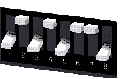 |
-
O fio do telefone está conectado adequadamente? O fio do telefone deve ser conectado na tomada do modem e na tomada da parede. Use o fio de telefone incluído na caixa do modem, se possível.
-
Verifique se você está usando o cabo adequado e se está conectado à porta correta na parte traseira do computador Macintosh. Este modem requer um cabo de hardware para conexão (handshaking), que acompanha o modem. Verifique se ele está conectado à porta do modem na parte traseira do computador e não à porta da impressora.
O computador não está reconhecendo o modem.
Solução possível:
Verifique se o modem está conectado e ligado. Além disso, você deve usar a fonte de alimentação que acompanha o modem; outras fontes de alimentação parecidas podem ter voltagens diferentes e danificar o modem. Quando o modem está conectado apropriadamente à corrente elétrica e está ligado, as luzes TR e CS no painel frontal ficam acesas. Se não estiverem acesas, verifique a tomada com outro dispositivo elétrico, para ter certeza de que há corrente elétrica.
Solução possível:
Verifique se você está usando o cabo adequado e se está conectado à porta correta na parte traseira do computador Macintosh. Este modem requer um cabo de hardware para conexão (handshaking), que acompanha o modem. Certifique-se de que ele está conectado à porta do modem na parte traseira do computador e não à porta da impressora.
O software não está reconhecendo o modem.
Solução possível:
O software de comunicações talvez não funcione adequadamente, caso você tenha mais de uma versão do software instalada, esteja usando uma versão mais antiga ou tenha mais de um software de comunicação instalado no sistema. É recomendável usar o software de comunicação fornecido com o modem no CD-ROM de Instalação.
Solução possível:
Verifique se o modem está conectado e ligado. Além disso, você deve usar a fonte de alimentação que acompanha o modem; outras fontes de alimentação parecidas podem ter voltagens diferentes e danificar o modem. Quando o modem está conectado apropriadamente à corrente elétrica e está ligado, as luzes TR e CS no painel frontal ficam acesas. Se não estiverem acesas, verifique a tomada com outro dispositivo elétrico, para ter certeza de que está funcionando.
Solução possível:
Verifique se o software de comunicação está definido para usar a porta do Modem. Se esse não for o caso, altere a configuração no software ou altere fisicamente a conexão do modem para o computador Macintosh. Consulte o manual do software para obter informações sobre a alteração das configurações do modem.
O modem não disca ou não responde às chamadas recebidas.
PARA PROBLEMAS DE DISCAGEM E RESPOSTA:
Solução possível:
Verifique se você está usando a fonte de alimentação que acompanha o modem; outras fontes de alimentação parecidas podem ter voltagens diferentes e danificar o modem.
Solução possível:
Talvez a conexão do fio telefônico com o modem esteja incorreta ou o fio de telefone esteja conectado à tomada errada. O fio do telefone deve ser conectado na tomada do modem e na tomada da parede. Use o fio de telefone incluído na caixa do modem, se possível.
Solução possível:
Talvez haja dispositivos entre o modem e a tomada do telefone. Não deve haver divisores de linha, máquinas de fax ou outros dispositivos entre o modem e a tomada na parede.
Usuários de escritório
Solução possível:
Talvez você tenha conectado o fio de telefone do modem em uma linha digital, o que pode danificar o modem. Entre em contato com o administrador do sistema telefônico, se você não tiver certeza de que a linha é digital.
Se o sistema telefônico exige a discagem de "9" para acessar uma linha externa, certifique-se de adicionar "9" antes do número discado.
Problemas de discagem para usuários de correio de voz
Solução possível:
Se o correio de voz é fornecido pela companhia telefônica local, o tom de discagem pode estar alterado enquanto houver mensagens aguardando. Recupere o correio de voz para restaurar o tom de discagem normal.
O modem parece estar tentando se conectar com outro modem, mas ocorre falha.
Solução possível:
Talvez a conexão seja ruim. Todas as chamadas são roteadas de maneira diferente, portanto, tente fazer a chamada novamente.
Solução possível:
Verifique se as chaves DIP na parte traseira do modem estão configuradas corretamente. As chaves DIP 1, 3, 5 e 8 devem estar posicionadas para baixo. Consulte o seguinte diagrama para obter as configurações corretas.
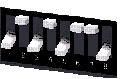 |
O modem não alcança uma conexão de Internet de 56K.
Solução possível:
Observação: Os modems USRobotics de 56K são capazes de receber downloads a 56 Kbps e enviar a 31,2 Kbps. As velocidades reais do download podem ser menores devido à variação das condições da linha. As velocidades máximas de download nos EUA. e no Canadá limitam-se a 53K, devido a limites reguladores sobre saída de energia.
As pesquisas mostram que a grande maioria das linhas telefônicas na América do Norte suportam a instalação de 56K. O protocolo V.90 permite conexões com velocidade de até 56K, mas as condições da linha podem afetar as velocidades reais durante uma determinada conexão. Devido a configurações de linha telefônica incomuns, alguns usuários não poderão aproveitar todas as vantagens da tecnologia V.90. Para estabelecer uma conexão V.90, deve ocorrer o seguinte:
-
O servidor para o qual você está discando deve suportar e fornecer um sinal digital V.90. O ISP pode fornecer uma lista de conexões dial-up e informações sobre quais dessas conexões ele suporta.
-
A linha telefônica entre o ISP e o modem deve ser capaz de suportar uma conexão de 56K e conter apenas uma conversão analógica-para-digital. O sinal de 56K do ISP começa como um sinal digital. Em algum lugar entre o ISP e o modem, haverá uma conversão de sinal analógico-para-digital, para que o modem possa receber os dados. Não deve haver mais de uma conversão de sinal analógico-para-digital no caminho do ISP para o modem. Se ocorrer mais de uma conversão analógica-para-digital, a velocidade da conexão será padronizada em V.34+ (33,6 Kbps). Também pode haver falhas nas linhas locais entre o ISP e o modem. Essas falhas podem impedir ou limitar a velocidade de conexão V.90. Todas as chamadas telefônicas são roteadas de maneira diferente, portanto, você deve tentar efetuar a conexão de 56K várias vezes. Uma maneira de testar isso é fazer uma ligação interurbana. As linhas interurbanas são, geralmente, muito mais limpas que as linhas locais. É importante observar que as companhias telefônicas estão constantemente atualizando seus sistemas. As linhas que não suportam 56K hoje podem suportar em um futuro próximo.
-
O modem deve estar conectado a um servidor V.90/56K. Um par de modems de 56K não se conectarão um ao outro a velocidades de V.90/56K.
56K Faxmodem PCI para Windows
Problemas com o modem? Tente primeiro estas três etapas básicas de solução de problemas.
- O fio do telefone está conectado adequadamente? O fio do telefone deve ser conectado no modem e na tomada. Use o fio de telefone incluído na caixa do modem.
-
O modem está instalado adequadamente no computador?
Solução possível:
Consulte a seção "Verificar se o modem está instalado adequadamente" deste Guia de instalação para obter soluções possíveis com base, especificamente, no seu sistema operacional.
Problema: O computador não está reconhecendo o modem.
Windows XP/2000/Me/98/95
Se o modo Plug and Play falhar na busca do modem como novo hardware, você precisa verificar o seguinte:
-
Confirme se o modem está bem encaixado no slot PCI. O modem deve se encaixar igualmente no slot sem nenhuma parte da borda dourada à mostra.
-
Tente instalar o modem em outro slot PCI.
-
Verifique o manual do computador para garantir que o slot PCI está configurado adequadamente.
Problema: O modem parece estar instalado corretamente, mas funciona de maneira instável.
Solução possível:
Apesar de os dispositivos PCI poderem compartilhar IRQs, há dispositivos no mercado que não compartilham IRQs adequadamente. Se o modem foi atribuído a uma IRQ com um desses dispositivos, o modem pode funcionar de maneira instável.
Windows Me/98/95
Clique com o botão direito do mouse no ícone Meu computador na área de trabalho. Clique em Propriedades e na guia Gerenciador de dispositivo. Clique duas vezes no ícone Computador, na parte superior da lista de dispositivos. Você verá uma lista das IRQs do sistema e dos dispositivos aos quais elas estão atribuídas. Localize o modem e a IRQ ao qual ele está atribuído. Se a IRQ estiver sendo usada por qualquer outro dispositivo, ela pode fazer o modem funcionar inadequadamente. O modem ou o dispositivo que compartilha uma IRQ com o modem deverá ser reatribuído à outra IRQ para resolver o conflito. Você pode tentar instalar o modem em outro slot PCI ou consultar a documentação do dispositivo compartilhado para obter mais informações sobre sua remoção, desativação ou relocação.
Problema: O software não está reconhecendo o modem.
Solução possível:
O software de comunicações talvez não funcione adequadamente, se houver mais de uma versão do software instalada, se estiver usando uma versão mais antiga ou se tiver mais de um aplicativo de comunicação instalado no sistema. É recomendável usar o software de comunicação fornecido com o modem no CD-ROM de Instalação.
Solução possível:
As configurações da porta COM do software podem estar incorretas. Deve haver um lugar na seção de Instalação do software que se refira às configurações da porta. Verifique se as configurações da porta do software correspondem às configurações do modem. Para verificar qual porta COM o modem está usando, clique em Iniciar, Configurações e Painel de controle. Clique duas vezes em Modems, selecione o modem e Propriedades. Verifique a documentação do software de comunicação para obter instruções sobre o ajuste das configurações da porta no software.
Solução possível:
Talvez você não tenha selecionado o tipo de modem correto no software ou no Windows. No Windows, clique em Iniciar, Configurações e Painel de controle. Quando o Painel de controle abrir, clique em Modems. Você verá a lista de modems instalados. Você também pode adicionar, remover ou visualizar as propriedades dos modems nesta janela. O modem USRobotics instalado deve estar presente na lista de modems instalados. Se nenhuma das descrições de modem na lista combinar com o modem USRobotics ou se não houver nenhum modem listado, o modem não está instalado adequadamente. Tente reinstalar o modem.
Solução possível:
Se você estiver usando o software que usa uma descrição de modem do Windows e tiver um modem anterior instalado, talvez seja necessário atualizar a configuração do software para refletir o uso do USRobotics V.92 Fax Win Int.
O modem não disca ou não responde às chamadas recebidas.
PARA PROBLEMAS DE DISCAGEM E RESPOSTA:
Solução possível:
Talvez a conexão do fio telefônico com o modem esteja incorreta ou o fio de telefone esteja conectado à tomada errada. O fio do telefone deve ser conectado no modem e na tomada da parede. Use o fio de telefone incluído na caixa do modem, se possível.
Solução possível:
Talvez haja dispositivos entre o modem e a tomada do telefone. Não deve haver divisores de linha, máquinas de fax ou outros dispositivos entre o modem e a tomada na parede.
USUÁRIOS DE ESCRITÓRIO:
Solução possível:
Talvez você tenha conectado o fio de telefone do modem em uma linha digital. Entre em contato com o responsável pelo departamento do sistema telefônico, se você não tiver certeza se a linha é digital ou não.
Se o sistema telefônico exige a discagem de "9" para acessar uma linha externa, certifique-se de adicionar "9" antes do número discado.
USUÁRIOS DE CORREIO DE VOZ:
Solução possível:
Se o correio de voz é fornecido pela companhia telefônica local, o tom de discagem pode estar alterado enquanto houver mensagens aguardando. Recupere o correio de voz para restaurar o tom de discagem normal.
PROBLEMA: O modem parece que está tentando se conectar com outro modem, mas ocorre falha.
Solução possível:
Talvez a conexão seja ruim. Todas as chamadas são roteadas de maneira diferente, portanto, tente fazer a chamada novamente.
PROBLEMA: O modem não alcança a conexão de Internet de 56K.
Os protocolos V.92 e V.90 permitem velocidades de download de até 56K, e o protocolo V.92 adiciona velocidade de upload de até 48K, mas as condições de linha podem afetar as velocidades reais durante uma determinada conexão. Devido às configurações de linha telefônica incomuns, alguns usuários não poderão aproveitar todas as vantagens da tecnologia V.92 ou V.90 neste momento. Para alcançar uma conexão V.92 ou V.90:
-
O servidor para o qual você está discando deve suportar e fornecer um sinal digital V.92 ou V.90. O ISP pode fornecer uma lista de conexões dial-up e informações sobre quais dessas conexões ele suporta atualmente.
-
A linha telefônica entre o ISP e o modem deve ser capaz de suportar uma conexão de 56K e contém somente uma conversão digital-para-analógica. O sinal de 56K do ISP começa como um sinal digital. Em algum lugar entre o ISP e o modem, haverá uma conversão de sinal digital-para-analógico, para que o modem possa receber os dados. Não deve haver mais de uma conversão de sinal digital-para-analógico no caminho do ISP para o modem. Se ocorrer mais de uma conversão analógica-para-digital, a velocidade da conexão será padronizada em V.34+ (33,6 Kbps). Também pode haver falhas nas linhas locais entre o ISP e o modem. Essas falhas podem impedir ou limitar as velocidades de conexão V.92 ou V.90. Todas as chamadas telefônicas são roteadas de maneira diferente, portanto, você deve tentar efetuar a conexão várias vezes. Uma maneira de testar isso é fazer uma ligação interurbana. As linhas interurbanas são, geralmente, muito mais limpas que as linhas locais. É importante notar que as companhias telefônicas estão constantemente atualizando seus sistemas. As linhas que não suportam 56K hoje podem suportar em um futuro próximo.
-
O modem deve estar conectado a um servidor V.92 ou V.90. Um par de modems de 56K não se conectarão um ao outro a velocidades de 56K.
Modems ISA internos
Etapas básicas de solução de problemas
-
Verifique se o fio do telefone está conectado corretamente. Remova o fio de telefone do modem e das tomadas na parede. Reinsira o fio na tomada na parede e na tomada do modem
 . Use o fio do telefone que acompanha o modem, se possível.
. Use o fio do telefone que acompanha o modem, se possível. -
Verifique se o modem está fisicamente instalado corretamente no computador. Com o computador desligado, remova o modem e reinstale-o em outro slot, se possível. Quando o modem estiver instalado corretamente, você não verá mais qualquer parte dos contatos dourados na borda do conector. Consulte o Guia de instalação que acompanha o modem para obter instruções mais específicas sobre o modem.
Observação: Se você estiver usando o Windows XP ou NT, é preciso fazer logon como administrador.
O computador não está reconhecendo o modem.
Solução possível:
Talvez você esteja usando uma IRQ que já esteja em uso. Para funcionar adequadamente, o modem deve ser atribuído a uma IRQ livre.
Windows XP/2000
Se você definir os jumpers do modem no modo Plug and Play (recomendado), o Windows deve localizar uma IRQ livre, se houver, para que o modem use.
Se o modo Plug and Play falhar ao instalar o modem, é preciso determinar se há uma IRQ livre disponível. Clique com o botão direito do mouse no ícone Meu computador na área de trabalho. Clique em Propriedades e na guia Hardware. Na seção Gerenciador de dispositivo, clique em Gerenciador de dispositivo. No menu Exibir, selecione Recursos por tipo. Clique em Interrupt Request (IRQ). Você verá uma lista das IRQs do sistema e dos dispositivos aos quais elas estão atribuídas. Normalmente, os modems podem usar a IRQ 3, 5, 7, 9, 10, 11, 12 ou 15. Se alguma dessas IRQs não estiver presente nessa lista, isso indica que o Windows não a está usando no momento e a IRQ é considerada disponível.
Localize o modem na lista de dispositivos. Se um ponto de exclamação amarelo aparecer sobre a descrição do modem, o modem está em conflito com outro dispositivo. O modem ou o outro dispositivo deverá ser atribuído à outra IRQ para resolver o conflito. Verifique se alguma das outras IRQs que podem ser atribuídas ao modem está disponível (ausente na lista). Se estiver disponível, você pode mover a atribuição da IRQ do modem para uma IRQ disponível. Se você não tiver certeza de como fazer isso, consulte a Ajuda do Windows ou ligue para o Suporte técnico da USRobotics.
Se não houver uma IRQ livre que possa ser usada, talvez você precise remover, desativar ou relocar outro dispositivo. Consulte a documentação do dispositivo para obter mais informações sobre a remoção, desativação ou relocação dele.
Se ainda assim o Windows não reconhecer o modem e não tiver um ponto de exclamação amarelo perto da IRQ, ou se o modem não aparecer na lista, existe um outro problema e talvez você precise ligar para o Suporte técnico da USRobotics.
Se você selecionou a IRQ e a porta COM para o modem usando os jumpers do modem, e o modem está em conflito com outro dispositivo, será preciso desligar o computador e mover as configurações do jumper para um conjunto disponível de recursos. Para determinar se o modem está em conflito com outro dispositivo ou para localizar uma IRQ disponível, siga as etapas detalhadas acima.
Cuidado: Antes de remover o modem do computador, verifique se você desligou o computador e desconectou a linha telefônica do modem.
Windows 95/98/Me
Se você definir os jumpers do modem no modo Plug and Play, o Windows deve localizar uma IRQ livre, se houver, para que o modem utilize.
Se o modo Plug and Play falhar ao instalar o modem, é preciso determinar a disponibilidade da IRQ. Clique com o botão direito do mouse no ícone Meu computador na área de trabalho. Clique em Propriedades e na guia Gerenciador de dispositivos. Clique duas vezes no ícone Computador na parte superior da lista de dispositivos. Você verá uma lista das IRQs do sistema e dos dispositivos aos quais elas estão atribuídas. Normalmente, os modems podem usar a IRQ 3, 5, 7, 9, 10, 11, 12 ou 15. Se alguma dessas IRQs não estiver presente nessa lista, isso indica que o Windows não a está usando no momento e a IRQ é considerada disponível.
Localize o modem na lista de dispositivos. Se um ponto de exclamação amarelo aparecer sobre a descrição do modem, o modem está em conflito com outro dispositivo. O modem ou o outro dispositivo deverá ser reinstalado em outra IRQ para resolver o conflito. Verifique se alguma das outras IRQs que podem ser atribuídas ao modem está disponível (ausente na lista). Se estiver disponível, você pode mover a atribuição da IRQ do modem para uma IRQ disponível. Se você não tiver certeza de como fazer isso, consulte a Ajuda do Windows ou ligue para o Suporte técnico da USRobotics.
Se não houver uma IRQ livre que possa ser usada, talvez você precise remover, desativar ou relocar outro dispositivo. Consulte a documentação do dispositivo para obter mais informações sobre a remoção, desativação ou relocação dele.
Se ainda assim o Windows não reconhecer o modem e não tiver um ponto de exclamação amarelo perto da IRQ, ou se o modem não aparecer na lista, existe um outro problema e talvez você precise ligar para o Suporte Técnico da USRobotics.
Se você selecionou a IRQ e a porta COM para o modem usando os jumpers do modem, e o modem está em conflito com outro dispositivo, será preciso desligar o computador e mover as configurações do jumper para um conjunto disponível de recursos. Para determinar se o modem está em conflito com outro dispositivo ou para localizar uma IRQ disponível, siga as etapas detalhadas acima.
Cuidado: Antes de remover o modem do computador, verifique se você desligou o computador e desconectou a linha telefônica do modem.
Windows NT
Desligue o computador e remova o modem fisicamente.
Cuidado: Antes de remover o modem do computador, verifique se você desligou o computador e desconectou a linha telefônica do modem.
Reinicie o computador e verifique se há uma IRQ disponível clicando em Iniciar, Programas, Ferramentas administrativas e Diagnóstico do Windows NT. Clique na guia Recursos e selecione IRQ. Normalmente, os modems podem usar a IRQ 3, 5, 7, 9, 10, 11, 12 ou 15. Registre a IRQ disponível que o modem pode usar. O jumper do modem deve ser alterado para uma dessas IRQs. Se não houver IRQs disponíveis, talvez você precise remover, desativar ou relocar outro dispositivo para liberar uma IRQ para uso por outro modem. Consulte a documentação do dispositivo para obter mais informações sobre a remoção, desativação ou relocação dele.
Solução possível:
Talvez você esteja usando um endereço de porta COM que já esteja em uso ou que não esteja configurado corretamente. Para funcionar adequadamente, esse modem deve ser atribuído a uma porta COM livre.
Windows XP/2000
Verifique se a porta COM está em uso por outro modem. No Windows, clique em Iniciar, Configurações (somente para Windows 2000) e Painel de controle, e clique duas vezes em Opções de telefone e modem. Clique na guia Modems. Procure outro modem na máquina Se houver outro modem listado, verifique qual porta COM ele está usando. Se um modem anterior já estiver usando a porta COM disponível, você pode usar outra porta COM ou desinstalar o modem instalado anteriormente. Consulte o manual do modem anterior para obter instruções de desinstalação,
Em seguida, verifique se as portas COM estão configuradas corretamente. Clique com o botão direito do mouse no ícone Meu computador na área de trabalho. Clique em Propriedades. Clique na guia Hardware. Na seção Gerenciador de dispositivos, clique no botão Gerenciador de dispositivos. Examine as Portas (COM e LPT). Se as portas COM apresentarem pontos de exclamação amarelos ou Xs vermelhos sobre elas, as portas COM podem estar configuradas incorretamente. Se esse for o caso, talvez você precise entrar em contato com o fabricante do computador.
Windows 95/98/Me
Verifique se a porta COM está em uso por outro dispositivo. No Windows, clique em Iniciar, Configurações e Painel de controle, em seguida, clique duas vezes em Modems. Se você estiver usando o Windows XP e não encontrar o ícone Modems, verifique se você selecionou visualizar todas as opções do Painel de controle no lado esquerdo da janela. Procure outro modem já instalado no computador. Se houver outro modem instalado, clique na guia Diagnóstico para descobrir qual porta COM ele está usando. Se um modem instalado anteriormente já estiver usando a porta COM, desinstale esse modem. Consulte o manual do modem anterior para obter instruções de desinstalação.
Clique com o botão direito do mouse no ícone Meu computador na área de trabalho. Clique em Propriedades. Clique na guia Gerenciador de dispositivos. Clique duas vezes em Portas ( COM e LPT). Se as portas COM apresentarem pontos de exclamação amarelos ou Xs vermelhos sobre elas, as portas COM podem estar configuradas incorretamente. Se esse for o caso, talvez você precise entrar em contato com o fabricante do computador.
Windows NT
Desligue o computador e remova o modem. Reinicie e, no Windows, clique em Iniciar, Configurações e Painel de controle. Clique duas vezes no ícone Portas. O jumper do modem deve ser alterado para uma configuração de porta COM que não aparece nesta lista.
O software não está reconhecendo o modem.
Solução possível:
O software de comunicações talvez não funcione adequadamente, caso você tenha mais de uma versão do software instalada, caso você esteja usando uma versão mais antiga ou tenha mais de um software de comunicação instalado no sistema. É recomendável usar o software de comunicação fornecido com o modem no CD-ROM de Instalação.
Solução possível:
As configurações da porta do software podem estar incorretas. Deve haver um lugar na seção de Instalação do software que se refira às configurações da porta. Certifique-se de que as configurações da porta do software correspondam às do modem. Consulte o Guia de instalação que acompanha o modem para obter uma explicação sobre como determinar as configurações de porta do modem. Verifique a documentação do software de comunicação para obter instruções sobre o ajuste das configurações de porta no software.
Solução possível:
Windows XP/2000
Talvez você não tenha selecionado o tipo de modem correto no software ou no Windows. No Windows, clique em Iniciar, Configurações (apenas Windows 2000) e Painel de controle. Ao abrir o Painel de controle, clique em Opções de telefone e modem. Clique na guia Modems. Aqui, você verá uma lista de modems instalados. Você também pode adicionar, remover ou visualizar as propriedades dos modems nesta janela. O modem USRobotics instalado deve estar presente na lista de modems instalados. Se nenhuma das descrições de modem na lista corresponder às do modem USRobotics, ou se não houver modems listados, o modem não está instalado adequadamente. Tente reinstalar o modem usando as instruções no Guia de instalação.
Windows 95/98/NT/Me
Talvez você não tenha selecionado o tipo de modem correto no software ou no Windows. No Windows, clique em Iniciar, Configurações e Painel de controle. Quando o Painel de controle abrir, clique em Modems. Se você estiver usando o Windows XP e não encontrar o ícone Modems, verifique se você selecionou visualizar todas as opções do Painel de controle no lado esquerdo da janela. Aqui, você verá uma lista de modems instalados. Você também pode adicionar, remover ou visualizar as propriedades dos modems nesta janela. O modem USRobotics instalado deve estar presente na lista de modems instalados. Se nenhuma das descrições de modem na lista corresponder às do modem USRobotics, ou se não houver modems listados, o modem não está instalado adequadamente. Tente reinstalar o modem usando as instruções no Guia de instalação.
Solução possível:
Windows XP
Se você estiver usando a Rede dial-up, talvez ela não esteja configurada corretamente. Verifique a configuração e se a porta correta está selecionada. Clique em Iniciar, Painel de controle e clique duas vezes em Conexões de rede. Clique duas vezes na descrição da conexão da rede dial-up e selecione Propriedades. Verifique se a descrição na caixa "Conectar usando" (na guia Geral) corresponde à descrição do modem que você está usando. Se não corresponder, selecione a descrição de modem adequada.
Windows 2000
Se você estiver usando a Rede dial-up, talvez ela não esteja configurada corretamente. Verifique a configuração e se a porta correta está selecionada. Clique em Iniciar, aponte para Configurações e clique em Rede e Conexões dial-up. Verifique se a descrição na caixa "Conectar usando" (na guia Geral) corresponde à descrição do modem que você está usando. Se não corresponder, selecione a descrição de modem adequada.
Windows 95/98/NT/Me
Se você estiver usando Rede dial-up, talvez ela não esteja instalada ou configurada corretamente. Verifique a configuração e se o modem correto está selecionado. Clique duas vezes em Meu computador, clique duas vezes em Rede dial-up, clique com o botão direito na conexão que está tentando usar e clique em Propriedades. Verifique se a descrição na caixa do modem corresponde à descrição do modem que você está usando. Se não corresponder, selecione a descrição de modem adequada.
O modem não disca ou não responde às chamadas recebidas.
Para problemas de discagem e resposta
Solução possível:
Talvez a conexão do fio telefônico com o modem esteja incorreta ou o fio de telefone esteja conectado à tomada errada. O fio do telefone deve ser conectado na tomada  do modem e na tomada da parede. Use o fio de telefone incluído na caixa do modem, se possível.
do modem e na tomada da parede. Use o fio de telefone incluído na caixa do modem, se possível.
Solução possível:
Talvez haja dispositivos entre o modem e a tomada do telefone. Não deve haver divisores de linha, máquinas de fax ou outros dispositivos entre o modem e a tomada na parede.
Usuários de escritório
Solução possível:
Talvez você tenha conectado o fio de telefone do modem em uma linha digital, o que pode danificar o modem. Entre em contato com o administrador do sistema telefônico, se você não tiver certeza de que a linha é digital.
Se o sistema telefônico exige a discagem de "9" para acessar uma linha externa, certifique-se de adicionar "9" antes do número discado.
Usuários de correio de voz
Solução possível:
Se o correio de voz é fornecido pela companhia telefônica local, o tom de discagem pode ficar alterado enquanto houver mensagens aguardando. Recupere o correio de voz para restaurar o tom de discagem normal.
O modem parece estar tentando se conectar com outro modem, mas ocorre falha.
Solução possível:
Talvez a conexão esteja ruim. Todas as chamadas são roteadas de maneira diferente, portanto, tente fazer a chamada novamente.
O modem não alcança uma conexão de Internet de 56K.
Solução possível:
Observação: Os modems USRobotics de 56K são capazes de receber downloads a 56 Kbps e enviar a 31,2 Kbps. As velocidades reais do download podem ser menores devido à variação das condições da linha. As velocidades máximas de download nos EUA e no Canadá limitam-se a 53K, devido a limites reguladores sobre potência de saída.
As pesquisas mostram que a grande maioria das linhas telefônicas na América do Norte suportam a instalação de 56K. O protocolo V.90 permite conexões com velocidade de até 56K, mas as condições da linha podem afetar as velocidades reais durante uma determinada conexão. Devido a configurações de linha telefônica incomuns, alguns usuários não poderão aproveitar todas as vantagens da tecnologia V.90 neste momento. Para alcançar uma conexão V.90, deve ocorrer o seguinte:
-
O servidor para o qual você está discando deve suportar e fornecer um sinal digital V.90. O ISP pode fornecer uma lista de conexões dial-up e informações sobre quais dessas conexões ele suporta.
-
A linha telefônica entre o ISP e o modem deve ser capaz de suportar uma conexão de 56K e conter apenas uma conversão analógica-para-digital. O sinal de 56K do ISP começa como um sinal digital. Em algum lugar entre o ISP e o modem, haverá uma conversão de sinal analógico-para-digital, para que o modem possa receber os dados. Não deve haver mais de uma conversão de sinal analógico-para-digital no caminho do ISP para o modem. Se ocorrer mais de uma conversão analógica-para-digital, a velocidade da conexão será padronizada em V.34+ (33,6 Kbps). Também pode haver falhas nas linhas locais entre o ISP e o modem. Essas falhas podem impedir ou limitar a velocidade de conexão V.90. Todas as chamadas telefônicas são roteadas de maneira diferente, portanto, você deve tentar efetuar a conexão de 56K várias vezes. Uma maneira de testar isso é fazer uma ligação interurbana. As linhas interurbanas são, geralmente, muito mais limpas que as linhas locais. É importante observar que as companhias telefônicas estão constantemente atualizando seus sistemas. As linhas que não suportam 56K hoje, podem suportar em um futuro próximo.
-
O modem deve estar conectado a um servidor V.90/56K. Um par de modems de 56K não se conectarão um ao outro a velocidades de V.90/56K.
56K Performance Pro Modem e 56K Faxmodem (interno)
Etapas básicas de solução de problemas
Problemas com o modem? Tente primeiro estas três etapas básicas de solução de problemas.
-
O fio do telefone está conectado adequadamente? O fio do telefone deve estar conectado na
 tomada do modem e da parede. Use o fio de telefone incluído na caixa do modem, se possível.
tomada do modem e da parede. Use o fio de telefone incluído na caixa do modem, se possível. -
O modem está instalado adequadamente no computador?
Solução possível:
Consulte a seção "Verificar se o modem está instalado adequadamente" deste Guia de instalação para obter soluções possíveis com base, especificamente, no seu sistema operacional.
O software não está reconhecendo o modem.
Solução possível:
O software de comunicações talvez não funcione adequadamente, caso você tenha mais de uma versão do software instalada, esteja usando uma versão mais antiga ou tenha mais de um software de comunicação instalado no sistema. É recomendável usar o software de comunicação fornecido com o modem no CD de Instalação.
Solução possível:
Talvez as configurações da porta COM do software ou o tipo de modem selecionado esteja incorreto.
Windows 98/95
Alguns programas mais antigos exigem que você selecione uma porta COM manualmente. Este software talvez não reconheça a COM 5, que é a única porta COM na qual este modem pode ser instalado. Para reconciliar essa discrepância, o DOS Box Support também deve ser instalado. Clique com o botão direito do mouse no ícone Meu computador e clique em Abrir. Clique duas vezes na unidade de CD-ROM e na pasta Drivers. Clique com o botão direito do mouse no arquivo dosbox.inf e clique com o botão esquerdo em Instalar. Esse procedimento instala automaticamente a funcionalidade DOS Box no sistema. Reinicie o computador para ativar a funcionalidade DOS Box. Já que o software está configurado para usar a COM 4, o DOS Box Support automaticamente ativará o software para localizar o modem na COM 5.
Solução possível:
Se você estiver usando um software que usa uma descrição de modem do Windows e você tem um modem anterior instalado, talvez seja preciso atualizar a configuração do software para que reflita o uso do USRobotics 56K Performance Pro Modem.
Windows Me/98/95
O USRobotics 56K Performance Pro Modem será instalado na porta COM 5 apenas no Windows Me, 98 e 95, e não pode ser movido para outra porta COM. Para confirmar que o modem está instalado na COM 5, clique em Iniciar, Configurações e Painel de controle. Clique duas vezes em Modems, selecione o modem e selecione Propriedades. Verifique a documentação do software de comunicação para obter instruções sobre o ajuste das configurações da porta no software.
Windows XP/2000/NT
Verifique a documentação do software de comunicação para obter instruções sobre o ajuste das configurações da porta no software e o uso da próxima porta disponível.
Solução possível:
Talvez você não tenha selecionado o tipo de modem correto no software ou no Windows. No Windows, clique em Iniciar, Configurações e Painel de controle. Quando o Painel de controle abrir, clique em Modems. Você verá a lista de modems instalados.
O computador não está reconhecendo o modem.Windows XP/2000/Me/98/95
Se o modo Plug and Play falhar na busca do modem como novo hardware, você precisa verificar o seguinte:
- Confirme se o modem está bem encaixado no slot PCI. O modem deve se encaixar igualmente no slot sem nenhuma parte da borda dourada à mostra.
- Tente instalar o modem em outro slot PCI.
- Verifique o manual do computador para garantir que o slot PCI está configurado adequadamente.
Você precisará executar um programa de instalação para o Windows NT 4.0. Este programa está localizado no CD de Instalação em D:\Drivers\WinNT4.
O modem parece estar instalado corretamente, mas está funcionando de maneira instável.Solução possível:
Apesar de os dispositivos PCI poderem compartilhar IRQs, há dispositivos no mercado que não compartilham IRQs adequadamente. Se o modem foi atribuído a uma IRQ com um desses dispositivos, o modem pode funcionar de maneira instável.
Windows Me/98/95
Clique com o botão direito do mouse no ícone Meu computador na área de trabalho. Clique em Propriedades e na guia Gerenciador de dispositivos. Clique duas vezes no ícone Computador na parte superior da lista de dispositivos. Você verá uma lista das IRQs do sistema e dos dispositivos aos quais elas estão atribuídas. Localize o modem e a IRQ ao qual ele está atribuído. Se a IRQ estiver sendo usada por qualquer outro dispositivo, ela pode fazer o modem funcionar inadequadamente. O modem ou o dispositivo que compartilha uma IRQ com o modem, deverá ser reatribuído à outra IRQ para resolver o conflito. Você pode tentar instalar o modem em outro slot PCI ou consultar a documentação do dispositivo compartilhado para obter mais informações sobre sua remoção, desativação ou relocação.
Windows XP/2000/NT 4.0
Esta questão não deve se aplicar ao Windows XP, Windows 2000 ou Windows NT 4.0.
O modem não disca ou não responde às chamadas recebidas.
PARA PROBLEMAS DE DISCAGEM E RESPOSTA:
Solução possível:
Talvez a conexão do fio telefônico com o modem esteja incorreta ou o fio de telefone esteja conectado à tomada errada. O fio do telefone deve estar conectado na tomada do modem e da parede. Use o fio de telefone incluído na caixa do modem, se possível.
Solução possível:
Talvez haja dispositivos entre o modem e a tomada do telefone. Não deve haver divisores de linha, máquinas de fax ou outros dispositivos entre o modem e a tomada na parede.
USUÁRIOS DE ESCRITÓRIO:
Solução possível:
Talvez você tenha conectado o fio de telefone do modem em uma linha digital. Isso pode danificar o modem. Entre em contato com o responsável pelo departamento do sistema telefônico, se você não tiver certeza se a linha é digital ou não.
Solução possível:
Se o sistema telefônico exige a discagem de "9" para acessar uma linha externa, certifique-se de adicionar "9" antes do número discado.
USUÁRIOS DE CORREIO DE VOZ:
Solução possível:
Se o correio de voz é fornecido pela companhia telefônica local, o tom de discagem pode estar alterado enquanto houver mensagens aguardando. Recupere o correio de voz para restaurar o tom de discagem normal.
O modem parece estar tentando se conectar com outro modem, mas ocorre falha.
Solução possível:
Talvez a conexão esteja ruim. Todas as chamadas são roteadas de maneira diferente, portanto, tente fazer a chamada novamente.
O modem não alcança uma conexão de Internet de 56K.
Os protocolos V.92 e V.90 permitem velocidades de download de até 56K, e o protocolo V.92 adiciona velocidade de upload para até 48K, mas as condições de linha podem afetar as velocidades reais durante uma determinada conexão. Devido às configurações de linha telefônica incomuns, alguns usuários não poderão aproveitar todas as vantagens da tecnologia V.92 ou V.90 neste momento. Para alcançar uma conexão V.92 ou V.90:
-
O servidor para o qual você está discando deve suportar e fornecer um sinal digital V.92, V.90 ou 56K. O ISP pode fornecer uma lista de conexões dial-up e informações sobre quais dessas conexões ele suporta.
-
A linha telefônica entre o ISP e o modem deve ser capaz de suportar uma conexão de 56K e conter apenas uma conversão analógica-para-digital. O sinal de 56K do ISP começa como um sinal digital. Em algum lugar entre o ISP e o modem, haverá uma conversão de sinal digital-para-analógico, de maneira que o modem possa receber os dados. Não deve haver mais de uma conversão de sinal analógico-para-digital no caminho do ISP para o modem. Se ocorrer mais de uma conversão analógica-para-digital, as velocidades de conexão serão padronizadas em V.34 (33,6 Kbps). Também pode haver falha nas linhas locais entre o ISP e o modem. Essas falhas podem impedir ou limitar as velocidades de conexão V.92. Todas as chamadas telefônicas são roteadas de maneira diferente, portanto, você deve tentar efetuar a conexão de 56K várias vezes. Uma maneira de testar isso é fazer uma ligação interurbana. As linhas interurbanas são, geralmente, muito mais limpas que as linhas locais. É importante notar que as companhias telefônicas estão constantemente atualizando seus sistemas. As linhas que não suportam 56K hoje, podem suportar em um futuro próximo.
-
O modem deve estar conectado a um servidor V.92, V.90 ou 56K. Um par de modems de 33,6 Kbps não se conectarão um ao outro a velocidades de 56K.
Recurso de Ajuda
Se você não resolveu o problema depois de tentar as sugestões na seção "Solução de problemas", é possível receber ajuda adicional por meio do site na Web da USRobotics:
World Wide Web
Contém informações úteis sobre o produto, documentos e manuais. Faça logon em: http://www.usr.com/support
Você ainda está tendo problemas?
- Releia este manual.
- Ligue para ou visite o revendedor do modem. O revendedor talvez possa fornecer auxílio imediato.
- Se o revendedor não puder ajudar, entre em contato com Atendimento ao cliente. Ao ligar, especifique o número de série do modem (localizado no modem e no lado de fora da caixa), o número do modelo e o software que está sendo usado. O número do modelo encontra-se no lado de fora da caixa. O número do modelo é composto de quatro números seqüenciais e pode ser precedido por USR. Se você não tiver o número do modelo, será preciso ligar para o número de telefone de Prioridade listado abaixo, para obtê-lo. Essa ligação custará US$2,50 por minuto (preço sujeito a alteração sem aviso prévio).
Atendimento ao cliente por telefone
As questões técnicas sobre modems USRobotics podem ser respondidas pelos especialistas do suporte técnico.
Tenha em mãos o número do modelo do modem antes de ligar para o suporte técnico. Consulte o guia de instalação para obter o número do modelo.
Nos Estados Unidos e no Canadá
(801) 401-1141
9:00 - 17:00 CST Seg-Sex
Há um serviço automatizado disponível 24 horas por dia, 7 dias por semana. Certifique-se de que o número de série e o número do modelo estejam disponíveis.
A USRobotics também disponibiliza um número próprio 900 sujeito à cobrança para auxílio imediato. Essas linhas estão disponíveis no seguinte horário:
9:00 - 17:00 CST Seg-Sex
Linha sem espera: (900) 555-USR1
Para uma chamada sem espera, um valor de US$2,50 por minuto (preço sujeito à alteração sem aviso prévio) aparecerá na conta de telefone local. Você deve ter 18 anos ou mais, ou ter autorização dos pais. (Serviço disponível apenas nos EUA )
Na América Latina:
Entre em contato com o revendedor do modem.
Se for preciso devolver o modem à USRobotics para reparo
Entre em contato com o Atendimento ao cliente da USRobotics. Se o representante do suporte determinar que você precisa devolver o modem para reparo ou substituição, você receberá um número SRO (Service Repair Order - Ordem de Serviço de Reparo). Você deve ter um número SRO antes de devolver o modem à USRobotics.
Envie a unidade, postagem paga, em uma caixa resistente feita de cartolina dobrada com vários materiais de embalagem. NÃO envie o modem de volta na caixa original.
Envie APENAS o modem (NÃO envie a fonte de alimentação, os manuais, o CD-ROM etc.).
Inclua o número SRO, o nome e o endereço na etiqueta de postagem, bem como dentro do pacote.
Observação: Se você enviar o modem para reparo sem um número SRO, ele será devolvido imediatamente.
Envie o pacote registrado ou por meio de um correio capaz de acompanhar o andamento da remessa.
Remeta para o seguinte endereço:
Nos Estados Unidos:
USR-Walnut
528 Spanish Lane
Walnut, CA 91789
No Canadá:
USRobotics
Unit-100 13751 Mayfield Pl.
Richmond, B.C. Canada V6V 2G9
Na América Latina:
Entre em contato com o revendedor do modem.